デスクトップでAmazonの注文を非表示にする方法
Amazonの注文をコンピュータ上でアーカイブして隠すには、次の手順に従います。
- Amazonのウェブサイトを開き、Amazonアカウントにログインします。
- 2.上部にある「返品と注文」をクリックします。
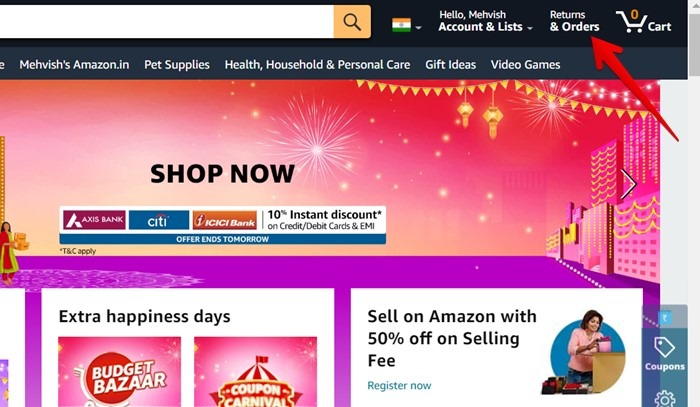 3. 3.注文のリストが表示されます。非表示にしたい注文を探します。デフォルトでは、Amazonは過去3ヶ月の注文のみを表示します。それ以前の注文を表示するには、「過去3ヶ月」というドロップダウンボックスをクリックし、商品を購入した年を選択するか、上部の検索バーを使用して目的の注文を探します。
3. 3.注文のリストが表示されます。非表示にしたい注文を探します。デフォルトでは、Amazonは過去3ヶ月の注文のみを表示します。それ以前の注文を表示するには、「過去3ヶ月」というドロップダウンボックスをクリックし、商品を購入した年を選択するか、上部の検索バーを使用して目的の注文を探します。
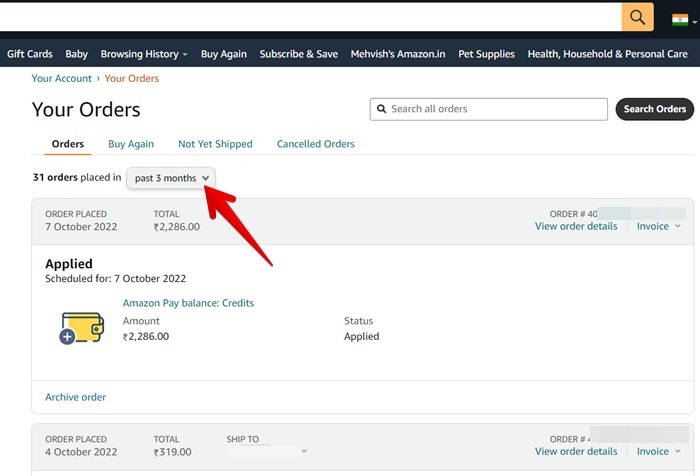 4. 注文の下の左隅にある「アーカイブ注文」リンクをクリックします。
4. 注文の下の左隅にある「アーカイブ注文」リンクをクリックします。
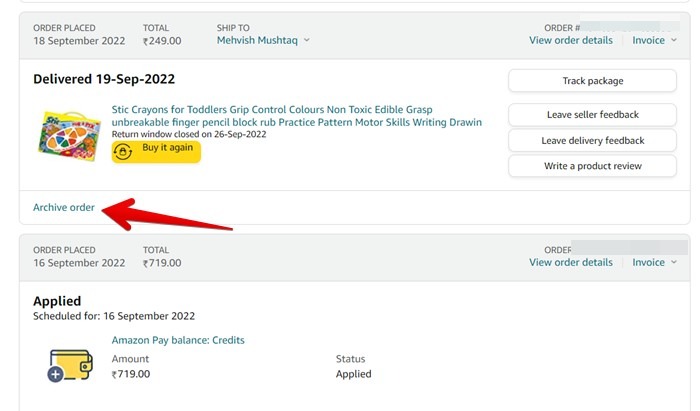 5. ポップアップウィンドウが表示されます。Archive order “ボタンをクリックし、注文のアーカイブを確定してください。
5. ポップアップウィンドウが表示されます。Archive order “ボタンをクリックし、注文のアーカイブを確定してください。
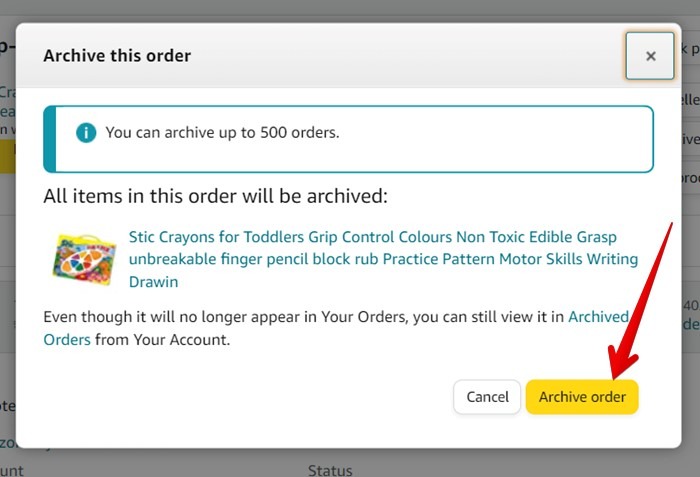 6. アーカイブ注文]ボタンが表示されていない場合は、注文の右上にある[注文の詳細を表示]リンクをクリックしてください。
6. アーカイブ注文]ボタンが表示されていない場合は、注文の右上にある[注文の詳細を表示]リンクをクリックしてください。
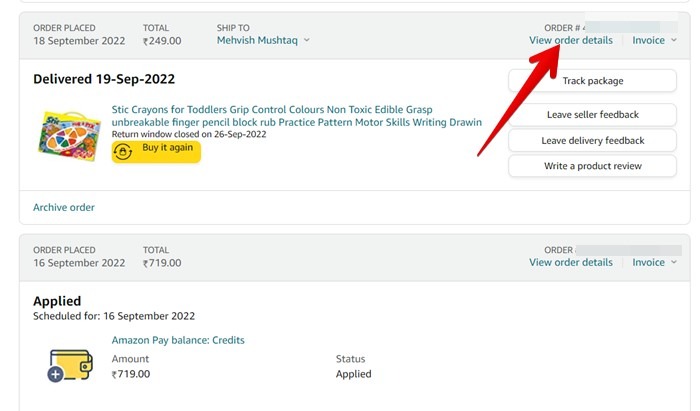 7. 次の画面で、注文の詳細が表示されます。Archive order “ボタンをクリックします。
7. 次の画面で、注文の詳細が表示されます。Archive order “ボタンをクリックします。
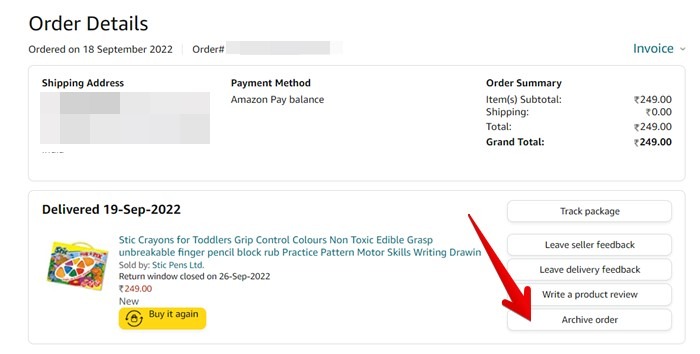 注文をアーカイブすると、Amazonの注文履歴から注文が消えます。
注文をアーカイブすると、Amazonの注文履歴から注文が消えます。
ヒント: Amazonで値下がりを追跡する方法を学びましょう。
iPhoneやAndroidでAmazonの購入履歴を非表示にする方法
残念ながら、AmazonのAndroidアプリとiPhoneアプリはアーカイブ機能を提供していません。しかし、モバイルブラウザでAmazonのデスクトップサイトを有効にすると、注文をアーカイブすることができます。
それでは、モバイルでAmazonの注文をアーカイブする手順を確認しましょう。- Safariブラウザ(iPhone)またはChrome(Android)を起動します。
- ブラウザでAmazonのサイトを開き、Amazonアカウントにログインします。
- 3.Safariブラウザでアドレスバーの “AA “アイコンをタップし、“デスクトップWebサイトをリクエスト “を選択します。
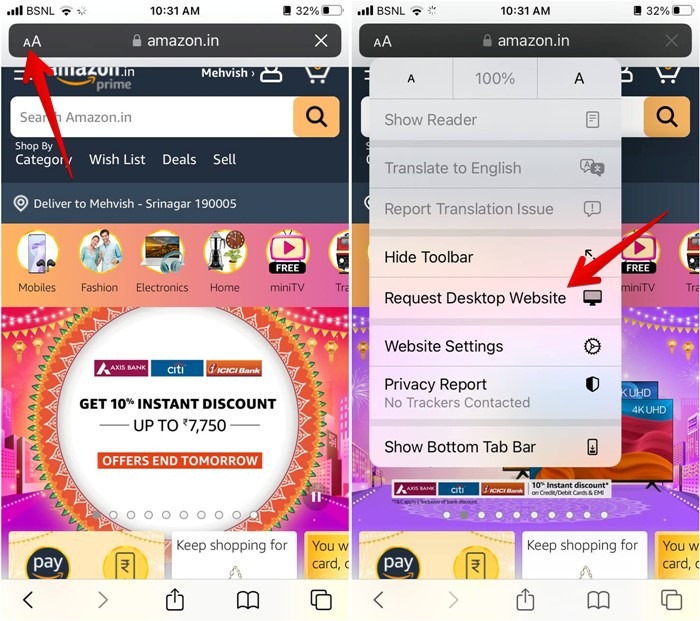 をクリックします。
Chromeの場合、右上の三点アイコンをタップし、“デスクトップサイト “を選択します。
をクリックします。
Chromeの場合、右上の三点アイコンをタップし、“デスクトップサイト “を選択します。
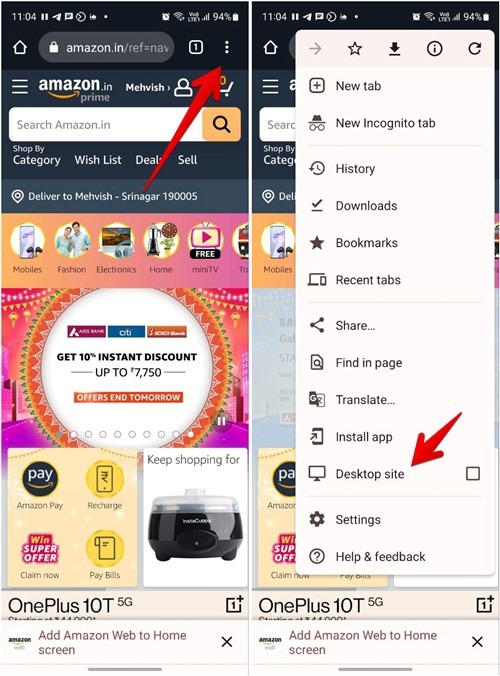 4. デスクトップ版のAmazonサイトが読み込まれたら、ピンチアウトのジェスチャーで画面を拡大し、上部にある「返品・注文」をタップします。
4. デスクトップ版のAmazonサイトが読み込まれたら、ピンチアウトのジェスチャーで画面を拡大し、上部にある「返品・注文」をタップします。
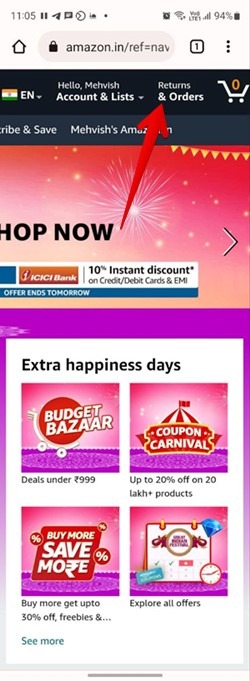 5. 5.非表示にしたい注文を探し、「アーカイブ注文」リンクをタップしてください。
6. 6.確認ポップアップが表示されます。Archive order “ボタンをタップしてください。
5. 5.非表示にしたい注文を探し、「アーカイブ注文」リンクをタップしてください。
6. 6.確認ポップアップが表示されます。Archive order “ボタンをタップしてください。
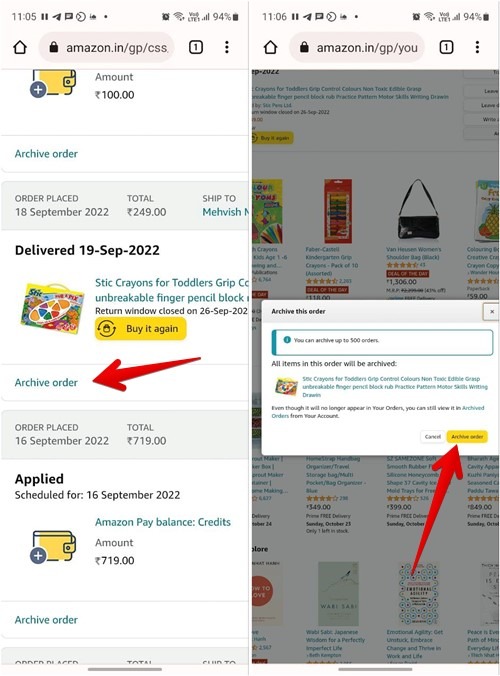 7. “Archive order “が表示されない場合は、“View order details “をクリックしてください。
8. 次の画面で “アーカイブ注文 “ボタンをクリックします。
7. “Archive order “が表示されない場合は、“View order details “をクリックしてください。
8. 次の画面で “アーカイブ注文 “ボタンをクリックします。
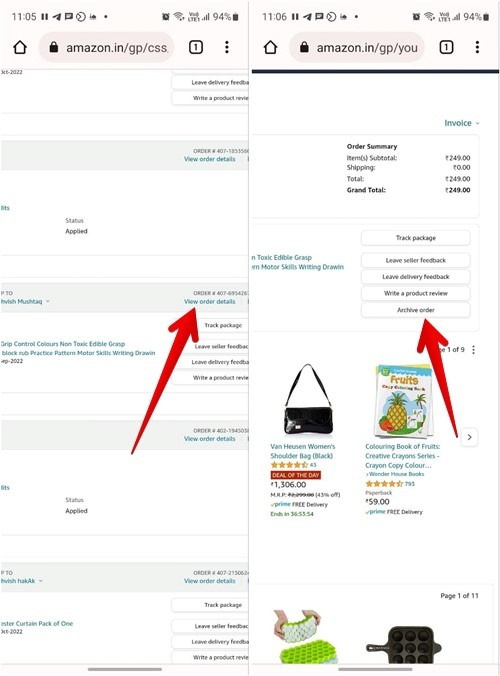
よくある質問
注文をアーカイブするとどうなりますか?
アーカイブは、注文を削除するような微妙な形です。アカウントから注文が完全に削除されるわけではありません。注文リストから注文が非表示になるだけです。ただし、アーカイブされた注文は、「注文検索」や「アーカイブされた注文」セクションでまだ見つけることができますので、いつでも非表示を解除することができます。
Amazonでは何件の注文をアーカイブできますか?
最大500件の注文をアーカイブすることができます。それ以上の注文をアーカイブしたい場合は、注文のアーカイブを解除する必要があります。
注文のアーカイブを解除することはできますか?
はい、できます。注文のアーカイブを解除するには、Amazonウェブサイトのトップバーで「返品と注文」をクリックし、日付のドロップダウンボックスから「アーカイブされた注文」を選択します。注文の詳細を見る」をクリックし、「アーカイブを解除する」ボタンをクリックします。
家族に注文を隠す他の方法はありますか?
Amazonアカウントをご家族と共有してAmazonプライムの特典を共有し、他の人からの注文を隠したい場合は、Amazon世帯アカウントを選択することをお勧めします。この機能により、購入履歴やウィッシュリストを共有することなく、プライム特典を共有することができます。
すべての画像とスクリーンショットはMehvish Mushtaqによる。